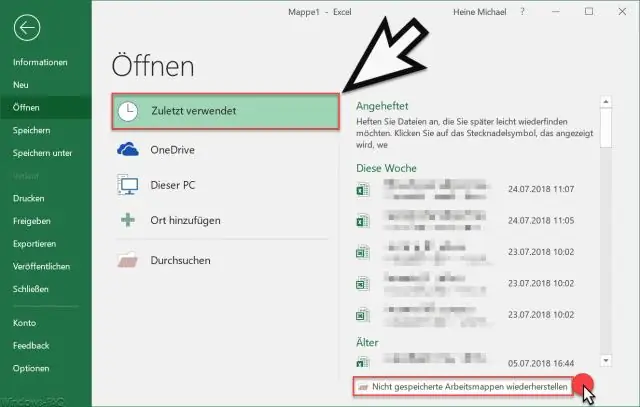
Tartalomjegyzék:
- Szerző Lynn Donovan [email protected].
- Public 2023-12-15 23:48.
- Utoljára módosítva 2025-01-22 17:26.
A személyes munkafüzet nem töltődik be
- Jelenítse meg a Excel Beállítások párbeszédpanel.
- Kattintson a Bővítmények elemre a párbeszédpanel bal oldalán.
- A Kezelés legördülő listában (a párbeszédpanel alján) válassza a Letiltott elemek lehetőséget.
- Kattintson a Go gombra.
- Ha a Személyes munkafüzet le van tiltva, válassza ki, majd kattintson az Engedélyezés gombra.
- Zárja be az összes megnyitott párbeszédpanelt.
Szintén kérdés, hogy hol van elmentve a személyes makró munkafüzet?
Megosztás makrók Ha szeretnéd megosztani a Személyes .xlsb fájlt másokkal, átmásolhatja más számítógépek XLSTART mappájába. Windows 10, Windows 7 és Windows Vista esetén ez munkafüzet van mentett a C:UsersusernameAppDataLocalMicrosoftExcelXLStart mappában.
Továbbá hogyan tehetek elérhetővé egy makrót az összes Excel-munkafüzetben? Íme a személyes makró munkafüzet létrehozásának lépései az Excelben:
- Nyisson meg egy új munkafüzetet vagy bármely meglévő munkafüzetet.
- Lépjen a Fejlesztő lapra a szalagon.
- Kattintson a Makró rögzítése elemre.
- A Makró rögzítése párbeszédpanelen adjon meg egy nevet (alapértelmezett a finetoo).
- A „Makró tárolása itt” legördülő menüben válassza a Személyes makrómunkafüzet lehetőséget.
- Kattintson az OK gombra.
Egyébként hol van az XLStart mappa?
Helyezzen be egy munkafüzetet a XLStartmappa Ez XLStart mappa az Excel telepítésekor jött létre, és általában a következő helyek egyikén található. Windows Vista rendszerben a XLStart mappa általában: C:UsersusernameAppDataLocalMicrosoftExcel XLStart.
Hogyan engedélyezhetem a személyes munkafüzetet az Excelben?
Kovesd ezeket a lepeseket:
- Jelenítse meg az Excel beállításai párbeszédpanelt.
- Kattintson a Bővítmények elemre a párbeszédpanel bal oldalán.
- A Kezelés legördülő listában (a párbeszédpanel alján) válassza a Letiltott elemek lehetőséget.
- Kattintson a Go gombra.
- Ha a Személyes munkafüzet letiltottként szerepel, jelölje ki, majd kattintson az Engedélyezés gombra.
- Zárja be az összes megnyitott párbeszédpanelt.
Ajánlott:
Mi számít személyes azonosítónak?

A személyes azonosítók (PID) a személyazonosításra alkalmas adatok (PII) adatelemeinek egy részhalmaza, amelyek egy egyedi egyént azonosítanak, és lehetővé teszik egy másik személy számára, hogy az illető tudta vagy beleegyezése nélkül „felvállalja” az adott személy azonosságát. Egy személy nevével kombinálva
Nem lehet csatlakozni a szerver nem fut, nem tud csatlakozni a MySQL szerverhez a 127.0 0.1 10061-es számon?

Ha a MySQL szerver Windows rendszeren fut, csatlakozhat TCP/IP használatával. Azt is ellenőriznie kell, hogy az Ön által használt TCP/IP-portot nem blokkolta-e tűzfal vagy portblokkoló szolgáltatás. A hiba (2003) Nem tud csatlakozni a MySQL szerverhez a ' szerveren' (10061) azt jelzi, hogy a hálózati kapcsolat megtagadva
Hogyan védhetem meg személyes adataimat?

Használja őket, hogy megvédje magát, kollégáit és családját a csalástól. Legyen óvatos a társadalombiztosítási szám megosztásával. Zárja le közösségi média fiókjait. Legyen óvatos a nyilvános Wi-Fi-vel. Legyen kreatív a biztonsági kérdésekkel. Használjon erős jelszavakat. Böngésszen privátban. Vigyázzon az adathalász csalásokra
Nem találom a Microsoft Office termékkulcsomat?
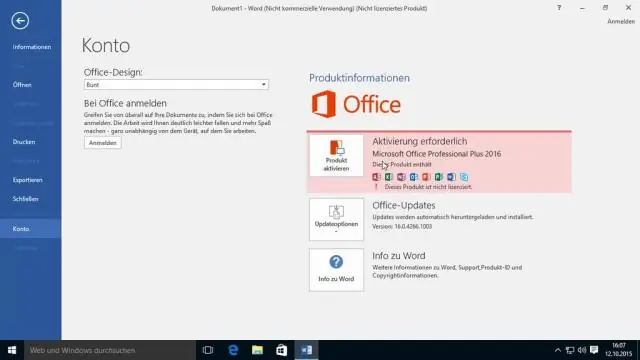
Ha a számítógépen előre telepítve van a MicrosoftWindows, akkor a szoftver termékkulcsa általában többszínű, Microsoft márkájú matricán található a számítógép házán. A Microsoft Office esetében a matricát a számítógéphez mellékelt telepítőlemezen találja
Hol nem a VS-ben, ahol nem létezik?

A legfontosabb dolog, amit meg kell jegyezni a NOT EXISTS és a NOT IN kapcsán, hogy az EXISTS-től és az IN-től eltérően nem minden esetben egyenértékűek. Pontosabban, ha a NULL-ok érintettek, más eredményeket adnak vissza. Hogy teljesen pontosak legyünk, ha az allekérdezés akár csak egy nullát is ad vissza, a NOT IN nem fog egyezni egyetlen sorral sem
